Photoshop笔刷教程:轻松打造可爱的蝴蝶仙子(3)_PhotoShop笔刷教程
教程Tag:暂无Tag,欢迎添加,赚取U币!
步骤 7、创建新图层,将前景色设为白色,使用上述笔刷沿蝴蝶翅膀绘制得到如下效果。

步骤 8、删除蝴蝶层,并用橡皮擦工具擦除与身体重合的白点。

步骤 9、创建新图层,并用黑色填充,将图层不透明度设为50%。

步骤 10、创建图层蒙版,并用径向渐变工具(黑白渐变)按下图所示填充蒙版。
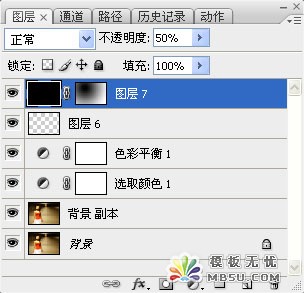
大功告成,Photoshop笔刷教程:轻松打造可爱的蝴蝶仙子到此结束,得到如下效果:

Photoshop在线视频教程 Photoshop视频教程下载
- 多媒体学Photoshop CS4视频教程 Photoshop CS3专家讲座视频教程 Photoshop照片处理视频教程 最新Photoshop CS4教程 Photoshop婚纱与写真实用教程 Photoshop CS4教程_基础篇 Photoshop CS4教程_实例篇 Photoshop画漫画视频教程 最新Photoshop CS4视频教程 photoshop绘画技巧视频教程 Photoshop CS全面通教程(下) photoshop cs4视频教程 PhotoshopCS2中文版视频教程 PS CS4视频教程 PS后期效果图处理视频教程 photoshop绘画与合成视频教程 Photoshop CS4 通道、特效视频教程 Photoshop文字艺术效果100例视频教程 Photoshop CS全面通教程(上) PS卡通画教程 ps照片处理视频教程 photoshopCS4中文版完全自学手册 Photoshop照片处理实例视频教程 Photoshop从头学系列视频教程 Photoshop CS4 视频教程 Photoshop平面设计视频教程 Photoshop实例教程海报制作
 评论加载中....
评论加载中....相关PhotoShop笔刷教程:
- 相关链接:
- 教程说明:
PhotoShop笔刷教程-Photoshop笔刷教程:轻松打造可爱的蝴蝶仙子(3)
 。
。

 AI小聚 能写会画
AI小聚 能写会画 域名
域名 推荐
推荐